ConvertPDFToWord ist ein Online-Tool zum Konvertieren von PDF-Dateien in andere Formate. Leider funktioniert ConvertPDFToWord auch als Browser-Hijacker: ConvertPDFToWord ersetzt neue Browser-Tabs durch seine eigene Seite und begrenzt so, wohin Suchanfragen gesendet werden. Obwohl ConvertPDFToWord nicht besonders bösartig ist, sollte man es besser entfernen und ein weniger aufdringliches Tool verwenden.
Details zu ConvertPDFToWord:
|
Schädlingsart |
Browser-Hijacker |
|
Das macht ConvertPDFToWord |
Umleiten von Suchanfragen zu Search.yahoo.com. |
|
So verbreiten sich Browser-Hijacker |
Sie kommen zusammen mit anderen Programmen. Werden online beworben. Werden durch Adware beworben. |
|
So entfernen Sie ConvertPDFToWord |
Deinstallieren Sie unerwünschte Browser-Add-Ons. Scannen Sie Ihren Computer (mit Combo Cleaner für macOS, Spyhunter für Windows usw.) und entfernen Sie die Malware. |
Probleme mit ConvertPDFToWord
ConvertPDFToWord ist ein Browser-Add-On, das von seinen Entwicklern als „die beste Lösung zum Konvertieren von PDF-Dateien in Word und andere Formate“ bezeichnet wird. ConvertPDFToWord ist ein kleines Programm, eine Browser-Erweiterung. Es verändert den Browser und erhält so auch Zugriff auf Ihre Einstellungen.
Es stimmt zwar, dass ConvertPDFToWord PDFs in andere Formate konvertieren kann. Es gibt viele Online-Konverter, die das auch können. PDFs sind nicht zum Bearbeiten gedacht, daher sind sie schwer zu konvertieren. Für gute Ergebnisse sollten Sie ein Programm mit vielen Einstellungsmöglichkeiten verwenden. Jedes PDF ist anders – Schriftart, Bilder und Alphabet. Es kann schwierig sein, beim Konvertieren gute und praktikable Ergebnisse zu erzielen. Es ist ein recht komplizierter Prozess, daher ist die Verwendung eines Online-Konverters wie ConvertPDFToWord nicht die beste Wahl.
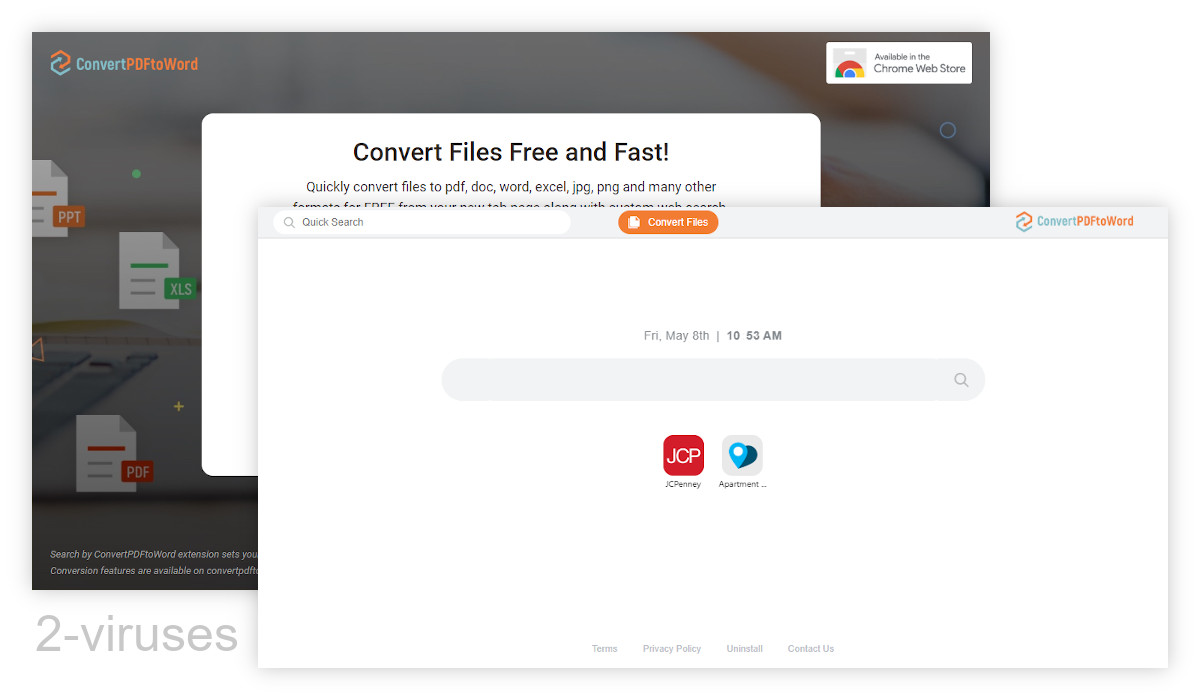
Das eigentliche Problem mit ConvertPDFToWord ist jedoch, dass es Ihre neuen Tabs ersetzt. Es könnte einfach ein Erweiterungs-Popup sein, wie so viele andere Add-ons auch. Die Entwickler bauen dabei die jeweilige Funktionalität in das Pop-up ein, das erscheint, wenn Sie auf das Erweiterungssymbol klicken. Das funktioniert auf jeder Webseite, ist sehr bequem und sehr unaufdringlich.
Warum macht ConvertPDFToWord das nciht genauso? Warum ersetzt es Ihre neuen Tabs mit seiner eigenen Searchbox?
Ganz einfach: Der Schädling möchte Ihre Internet-Suche kontrollieren. Wie die meisten Browser-Hijacker ruft ConvertPDFToWord Search.yahoo.com auf, wenn Sie etwas suchen. Und obwohl Yahoo wirklich nicht verkehrt ist, bevorzugen viele Leute eine andere Suchmaschine. Vielleicht möchten Sie nicht, dass ConvertPDFToWord Ihre neuen Tabs übernimmt und Ihre bevorzugte Suchmaschine ignoriert.
So werden Browser-Hijacker installiert
Wenn Sie wissen, wie ConvertPDFToWord installiert wurde, können Sie es entfernen. Wenn es von einem Bundler oder einer Adware installiert wurde, muss diese Adware ebenfalls entfernt werden.
Browser-Hijacker verbreiten sich häufig über folgende Methoden:
- Sie kommen zusammen mit einem anderen Programm und werden installiert, ohne Sie vorher zu fragen.
- Durch irreführende Online-Werbung.
- Werbung durch andere Browser-Hijacker und Adware.
Wenn Programme zusätzliche Software installieren, nennt man das Bundling, und es ist eine Möglichkeit für potenziell unerwünschte Programme, mehr Opfer zu erreichen url=“https://www.zdnet.com/article/google-unwanted-bundled-software-is-way-more-aggressive-than-malware/“].
ConvertPDFToWord finden Sie online, wenn Sie einfach nach Möglichkeiten suchen, PDFs in andere Formate zu konvertieren. Convertpdftoword.co präsentiert die App auf sehr ansprechenden und professionellen Webseiten. Und eigentlich wäre ConvertPDFToWord gar nicht so schlecht, wenn es nicht Ihre Suchanfragen kapern würde.
Darüber hinaus gibt es sehr viel Online-Reklame für ConvertPDFToWord. Diese Werbeanzeigen befinden sich jedoch in der Regel auf Websites, denen die Anzeigenqualität nicht besonders wichtig ist, z. B. Pornoseiten und Anbietern von Raubkopien. Reklame für ConvertPDFToWord erscheint also neben Werbung für Malware, Optimierer, diverse Betrugsmaschen, „Schnell reich werden“-Versprechungen und anderen dubiosen Dingen.
Wenn auf Ihrem Computer eine Adware läuft, bekommen Sie diesen Anzeigen viel häufiger zu Gesicht.
So entfernen Sie ConvertPDFToWord
Wenn Sie ConvertPDFToWord entfernen, werden Ihre neuen Tabs wieder normal. Und Sie können weiterhin die verschiedenen Online-PDF-Konverter verwenden. Seien Sie einfach skeptisch, wenn man Ihnen sagt, dass Sie etwas installieren müssen.
Sie können eine Erweiterung entfernen, indem Sie mit der rechten Maustaste auf das entsprechende Symbol klicken (das Symbol von ConvertPDFToWord besteht aus zwei Pfeilen) und die Option „Entfernen“ wählen. Alternativ können Sie in den Browsereinstellungen alle installierten Erweiterungen sehen.
ConvertPDFToWord wird von OnRampMedia LLC entwickelt. TVon derselben Firma stammen auch ConvertPDFPro, ConvertFileNow, EasyFileConvert, TheSilentSearch, TheSecuredWeb, BrowserArmor und ein paar weitere Apps. Sie werden manchmal zusammen installiert. Überprüfen Sie daher Ihre Erweiterungen. Wenn Ihnen unbekannte oder nicht verwendete Add-ons auffallen, sollten Sie diese besser entfernen.
Am einfachsten finden Sie alle potenziell unerwünschten Programme und Add-Ons, wenn Sie Ihren Computer mit einem Anti-Malware-Tool scannen, z. B. Combo Cleaner für Macs, Spyhunter für PCs und andere solcher Programme. Diese Anwendungen können Ihnen dabei behilflich sein, zu überprüfen, ob Sie die gesamte Junkware entfernt haben.
Unerwünschte Browsererweiterungen entfernen
TopConvertPDFToWord aus Chrome entfernen
- Klicken Sie auf das Chrome-Menü in der oberen rechten Ecke des Google Chrome Fensters. Wählen Sie „Einstellungen“.

- Klicken Sie auf „Erweiterungen“ im linken Menü.
- Sehen Sie die Erweiterungsliste durch und entfernen Sie Programme, die Sie nicht benötigen – vor allem jene, die ConvertPDFToWord ähneln. Klicken Sie auf den Papierkorb neben ConvertPDFToWord oder anderen Add-ons, die Sie entfernen möchten.

- Klicken Sie im Bestätigungsfenster auf „Entfernen“.

- Falls Sie unsicher sind, deaktivieren Sie sie vorübergehend.

- Starten Sie Chrome neu.
(Optional) Setzen Sie Ihre Browser-Einstellungen zurück
Falls Sie immer noch Probleme haben, die mit ConvertPDFToWord in Verbindung stehen, setzen Sie die Einstellungen Ihrer Browser auf ihre Standard-Einstellungen zurück.
- Klicken Sie auf das Google Chrome Menü (drei horizontale Linien) und wählen Sie Einstellungen.

- Scrollen Sie zum Ende der Seite und klicken Sie auf Einstellungen zurücksetzen.

- Klicken Sie im Bestätigungsfenster auf Zurücksetzen.

Falls Sie Ihre Browser-Einstellungen nicht zurücksetzen können und das Problem weiterhin besteht, scannen Sie Ihr System mit einem Anti-Malware Programm.
TopAnleitung zum Entfernen von ConvertPDFToWord aus Microsoft Edge:
- Öffnen Sie Microsoft Edge und klicken Sie auf “Mehr“ (drei Punkte in der Ecke rechts oben des Bildschirms), wählen Sie nun die Einstellungen.

- In dem “Einstellungen“ Fenster, klicken Sie auf “Wählen der zu löschenden Elemente“.

- Wählen Sie nun alles aus, was Sie entfernen möchten und klicken Sie auf “Löschen“.

- Drücken Sie die rechte Maustaste auf Start und wählen Sie den Task Manager.

- Im Bereich für Prozesse klicken Sie auf Microsoft Edge wieder die rechte Maustaste und wählen Sie “Gehe zu Details“.

- Finden Sie in den Details die mit Microsoft Edge benannten Einträge, klicken Sie auf jeden von ihnen die rechte Maustaste und drücken Sie “Auftrag Beenden“, um diese Einträge zu beenden.

TopConvertPDFToWord aus Firefox entfernen
- Klicken Sie auf das Menü in der oberen rechten Ecke des Mozilla-Fensters und wählen Sie „Add-ons“ aus (oder drücken Sie Strg+Shift+A auf Ihrer Tastatur).

- Sehen Sie die Liste der Erweiterungen und Add-ons durch und entfernen Sie alle Dinge, die mit ConvertPDFToWord in Verbindung stehen, sowie Dinge, die Sie nicht kennen. Falls Sie die Erweiterung nicht kennen und sie nicht von Mozilla, Google, Microsoft, Oracle oder Adobe stammt, benötigen Sie sie wahrscheinlich nicht.

(Optional) Setzen Sie Ihre Browser-Einstellungen zurück
Falls Sie weiterhin Probleme haben, die mit ConvertPDFToWord in Verbindung stehen, setzen Sie die Einstellungen Ihrer Browser auf ihre Standard-Einstellungen zurück.
- Klicken Sie auf das Menü in der rechten oberen Ecke des Mozilla Firefox Fensters. Klicken Sie auf Hilfe.

- Wählen Sie Informationen zur Fehlerbehebung aus dem Hilfe-Menü aus.

- Klicken Sie auf Firefox zurücksetzen.

- Klicken Sie im Bestätigungsfenster auf Firefox zurücksetzen. Mozilla Firefox schließt sich und wird auf die Standard-Einstellungen zurückgesetzt.

Falls Sie Ihre Browser-Einstellungen nicht zurücksetzen können und das Problem weiterhin besteht, scannen Sie Ihr System mit einem Anti-Malware Programm.
Programme zur automatischen Entfernung von Malware
(Win)
Hinweis: Spyhunter findet Parasiten wie Convertpdftoword und hilft Ihnen dabei, diese kostenlos zu entfernen. limitierte Testversion verfügbar, Terms of use, Privacy Policy, Uninstall Instructions,
(Mac)
Hinweis: Combo Cleaner findet Parasiten wie Convertpdftoword und hilft Ihnen dabei, diese kostenlos zu entfernen. limitierte Testversion verfügbar,

















